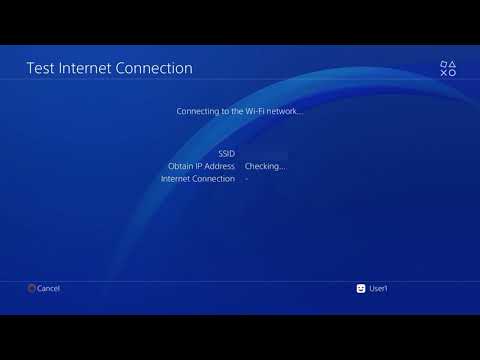
תוֹכֶן

Sony Playstation 3 מספק חיבורי רשת קווית או אלחוטית. כדי לנצל את יכולות האינטרנט האלחוטי של ה- PS3 שלך ולחבר אותו לנתב המוגן על ידי פרוטוקול WEP, תצטרך לדעת את הסיסמה. לפרוטוקול WEP יש סיסמאות של 10, 26 או 38 תווים בפורמט הקסדצימלי, מה שמקשה על השינון. באמצעות "שורת הפקודה" ובדפדפן, ניתן יהיה לגשת לפאנל הניהולי של הנתב ולאתר את הסיסמה.
שלב 1
לחץ על כפתור "התחל" כדי לגשת לתפריט "התחל". ב- Windows 7, תפריט זה מתויג בלוגו Windows.
שלב 2
בחר באפשרות "הפעל" מתפריט "התחל". הקלד "CMD" בשדה ולחץ על "Enter" כדי לפתוח את "שורת הפקודה". ב- Windows 7, אתה יכול לגשת אליו על ידי הקלדת "CMD" בסרגל החיפוש בתחתית תפריט "התחל" ואז לחיצה על "Enter".
שלב 3
הקלד "ipconfig" בחלון "שורת הפקודה" ולחץ על "Enter". מידע הקשור להגדרות כתובת ה- IP הספציפיות שלך יופיע על המסך. מצא את הערך "שער ברירת מחדל" ורשום את כתובת ה- IP המתאימה.
שלב 4
צא מחלון "שורת הפקודה" ופתח כל דפדפן. בשורת הכתובת שלו, הזן את כתובת ה- IP מהשלב הקודם ולחץ על "Enter" כדי לגשת למסך הניהולי של הנתב האלחוטי שלך.
שלב 5
היכנס למסוף הניהול של הנתב באמצעות שם המשתמש והסיסמה שיצרת בתהליך ההתקנה הראשוני. אם אינך זוכר את שם המשתמש והסיסמה שלך, תוכל לנסות את הגדרת ברירת המחדל שהיא "מנהל מערכת" עבור שני השדות.
שלב 6
לחץ על הכרטיסייה "אבטחה אלחוטית" בנתב ואתר את הערך להזנת סיסמת ה- WEP. הקפידו לרשום את הסיסמה, מכיוון שהיא ארוכה וקשה לזכור. כעת תוכל להזין את סיסמת ה- WEP במסך הגדרת האינטרנט האלחוטי של PS3.